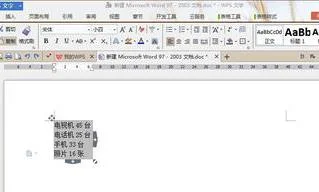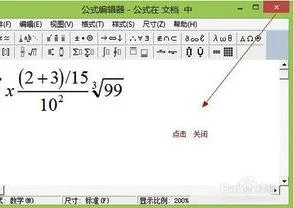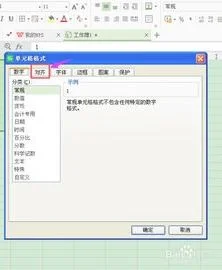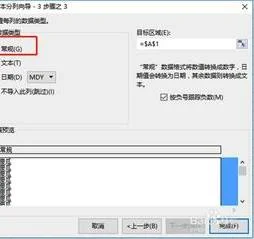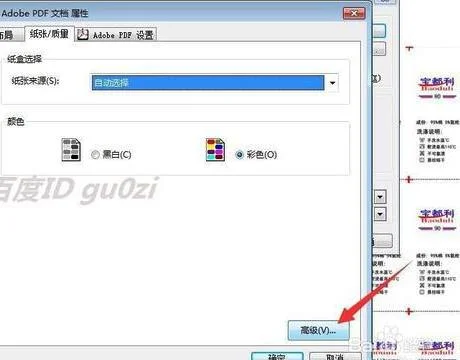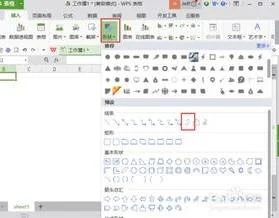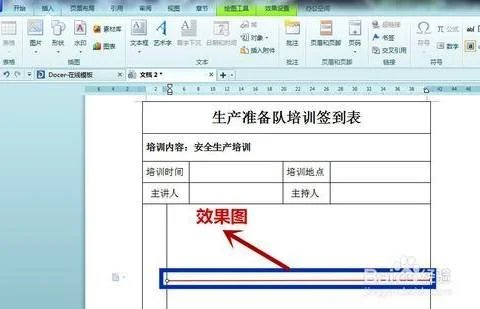1.在WPS中画好图后如何一次性全选组合
在WPS中画好图后,一次性全选组合,通过Ctrl键依次点击各个图形进行组合即可。
方法步骤如下:
1、打开需要操作的WPS文档,按住Ctrl键 不放,依次点击各个图形,选中相关图形,然后点击图片工具中的“格式”标签页。
2、找到并点击“组合”即可。
3、返回主文档,发现在WPS中画好图后一次性全选组合操作完成,可对组合后的图形进行整体操作。
2.WPS中怎么把两张图片组合为一张,不是叠加
具体操作步骤如下:
1、把两张图片插入WPS文字中,把两张图片拖拽至高度一致。
2、点击选定第一张图片,点击右上角的“布局选项”。
3、在布局选项的下拉菜单中点击选择“浮于文字上方”。
4、同样把第二张图片设置成“浮于文字上方”。
5、然后按住ctrl键,依次点击两张图片,把两张图片选定。
6、然后在图片上右击,在弹出菜单点击选择“组合”--“组合”。两张图片就组合成一张了。
3.wps多个流程图怎么组合成一个整体
wps多个流程图组合成一个整体的具体2113操作步骤如下:
我们需要准备的材料有:电5261脑、wps。
1、首先我们打开wps,按住4102“shift”键不放松。
2、然后我们鼠标左键点击想要组合在一起的流程1653图。
3、之后我们在版该页面中点击选择上方的“绘图工具”权中的“组合”选项即可。
4.wps文字 怎么把图片和文字组合起来
wps文字,把图片和文字组合起来,可将图片环绕方式设置为“衬于文字下方”即可实现。
方法步骤如下:
1、打开需要操作的WPS文档,点击图片使之处于编辑状态,在图片工具中点击“自动换行”。
2、在下拉选项中点击选择“衬于文字下方”即可在图片上输入文本文字。
3、返回主文档,在图片上输入相关文本文字即可,发现在WPS文字中,成功将图片和文字组合起来。